Az Outlook 2010 beépített feed-olvasóval rendelkezik. Tegyük fel, hogy át szeretné helyezni a Google Reader RSS-hírcsatornájának előfizetéseit az Outlook 2010-re, a leggyorsabb módszer az OPML fájl létrehozása, majd az Outlookba történő importálása.
Az OPML (Outline Processor Markup Language) egyNyissa meg a szabványos formátumot, amely felhasználható a hírcsatorna bejegyzéseinek importálására és exportálására az egyik szolgáltatásból a másikba. Ma szinte az összes híres hírcsatorna-olvasó lehetőséget kínál az OPML fájl importálására / exportálására.
OPML fájl exportálása a Google Readerből
Indítsa el a Google olvasót, kattintson a Beállítások , amely az oldal jobb felső sarkában található, és keresse meg a Import Export fület. Kattintson az előfizetések exportálása OPML fájlként elemre linket, és mentse az OPML fájlt.

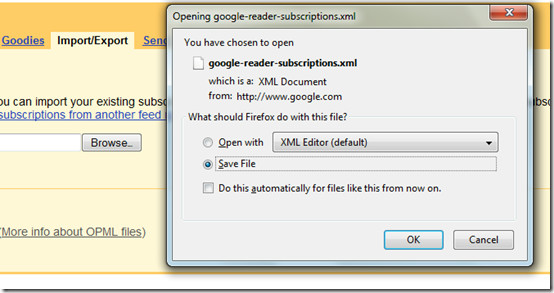
OPML fájl importálása az Outlookba
Indítsa el az Outlook 2010 programot, kattintson a jobb gombbal a RSS csatorna Mappa, és válassza a lehetőséget Importáljon egy OPML fájlt.

Most keresse meg és válassza az OPML fájlt.
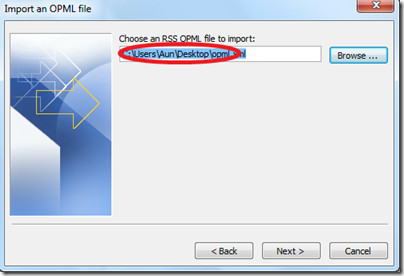
Találat Következő és válassza ki az RSS-hírcsatornákat, amelyeket importálni szeretne az Outlookba. Mivel a Google Reader az összes előfizetést exportálja, néhány hírcsatornát kizárhat ebből a lépésből.

Az importálás bizonyos időt vesz igénybeaz OPML fájl méretén. A végső üzenetet az alább látható módon találja meg. Ha vannak hibák az OPML fájlban, akkor ezeket láthatja volna a Hiba választási lehetőség.

Ellenőrizze az Outlook 2010 RSS mappáját, és megtalálja az összes importált feed-előfizetés listáját.
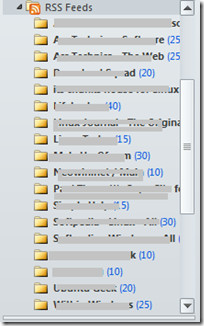
Adtunk egy példát a Google Readerről, mivel ez a legszélesebb körben használt RSS-hírcsatorna-olvasó. Az OPML-fájlok importálásához kövesse a fenti lépéseket.













Hozzászólások